win11电脑不能休眠怎么回事 win11电脑不能休眠的处理方法
更新时间:2022-07-27 15:58:00作者:mei
如果不使用win11电脑,可以让系统进入休眠状态,这样不仅节约电源,还省去繁琐的开机过程。但有些用户反馈说自己win11电脑不能休眠,无论怎么设置都无效,不同电脑系统休眠设置的方法也是不一样,接下去和大家详解具体处理方法。
具体方法如下:
1、首先按下快捷键“win+r”打开运行,输入“control”打开控制面板。
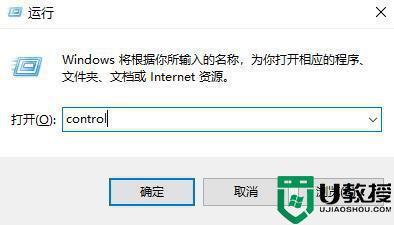
2、之后去找到“硬件和声音”。
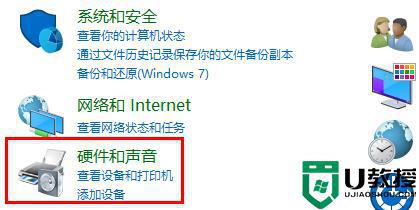
3、然后点击电源选项下面的“更改电源按钮的功能”。
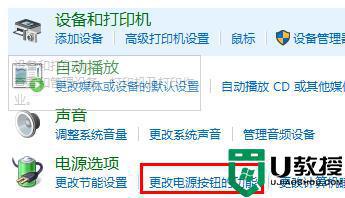
4、再去选择“更改当前不可用的设置”。
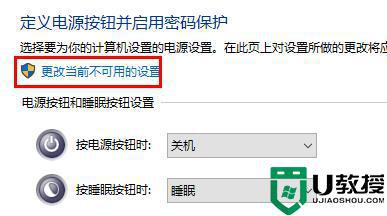
5、最后在下面勾选“休眠”即可。
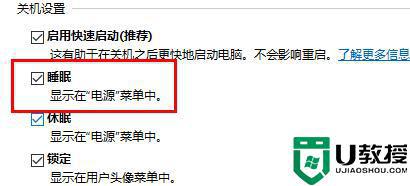
以上介绍win11电脑不能休眠的处理方法,设置步骤简单,希望能帮助到大家。
win11电脑不能休眠怎么回事 win11电脑不能休眠的处理方法相关教程
- win11关闭休眠的方法 win11怎么关闭休眠功能
- win11休眠模式怎么关闭 win11关闭电脑休眠设置方法
- win11休眠设置不见了怎么办 win11没有休眠设置解决方法
- windows11笔记本关盖不休眠怎么设置 win11设置关盖不休眠的步骤
- win11笔记本盖上盖子怎么设置不休眠 win11笔记本电脑设置盒盖不休眠的步骤
- win11休眠模式怎么开启 快速开启win11休眠模式的方法
- Win11进入开始菜单没看到休眠选项怎么回事 Win11进入开始菜单没看到休眠选项的解决方法
- win11休眠模式关闭设置方法 win11怎么设置关闭休眠状态
- 为什么Win11进入休眠后无法唤醒 Win11进入休眠后无法唤醒的处理方法
- win11怎么开启休眠 win11怎么设置休眠
- Windows 11系统还原点怎么创建
- win11系统提示管理员已阻止你运行此应用怎么解决关闭
- win11internet选项在哪里打开
- win11右下角网络不弹出面板
- win11快捷方式箭头怎么去除
- win11iso文件下好了怎么用
win11系统教程推荐
- 1 windows11 中文怎么设置 win11语言设置中文的方法
- 2 怎么删除win11系统的所有无用文件 Win11删除多余系统文件的方法
- 3 windows11 任务栏设置全透明方法 win11任务栏全透明如何设置
- 4 Win11系统搜索不到蓝牙耳机设备怎么回事 window11搜索不到蓝牙耳机如何解决
- 5 win11如何解决任务管理器打不开 win11任务管理器打不开解决教程
- 6 win11序列号激活码2022年最新永久 免费没过期的win11激活码大全
- 7 win11eng键盘不好用怎么删除 详解删除win11eng键盘的方法
- 8 Win11时间图标不见的两种恢复方法
- 9 win11安装不上Autocad软件怎么回事 win11安装不上Autocad软件的处理方法
- 10 万能的Win11专业版激活码大全 Win11专业版激活密钥神key

